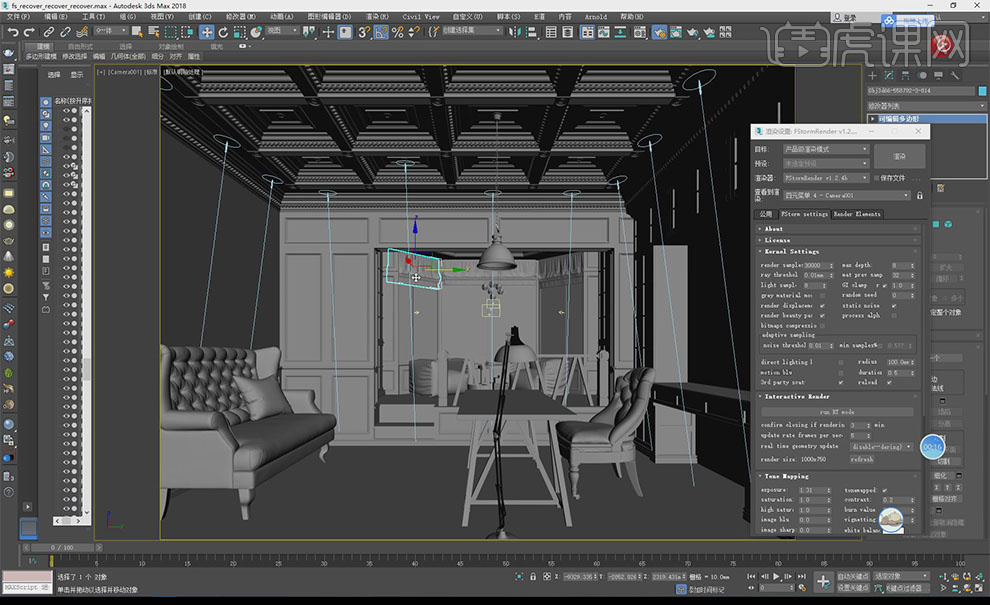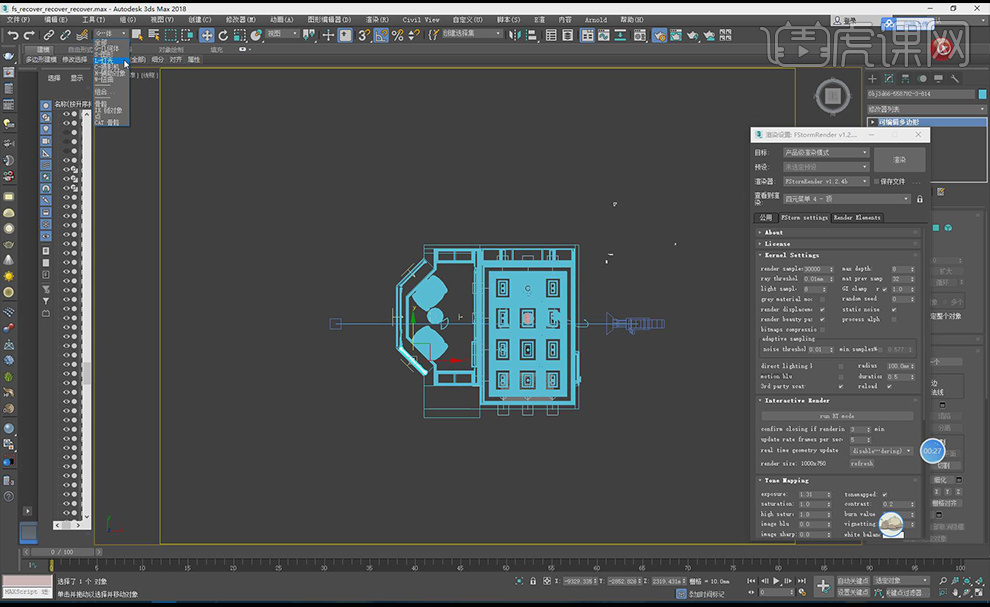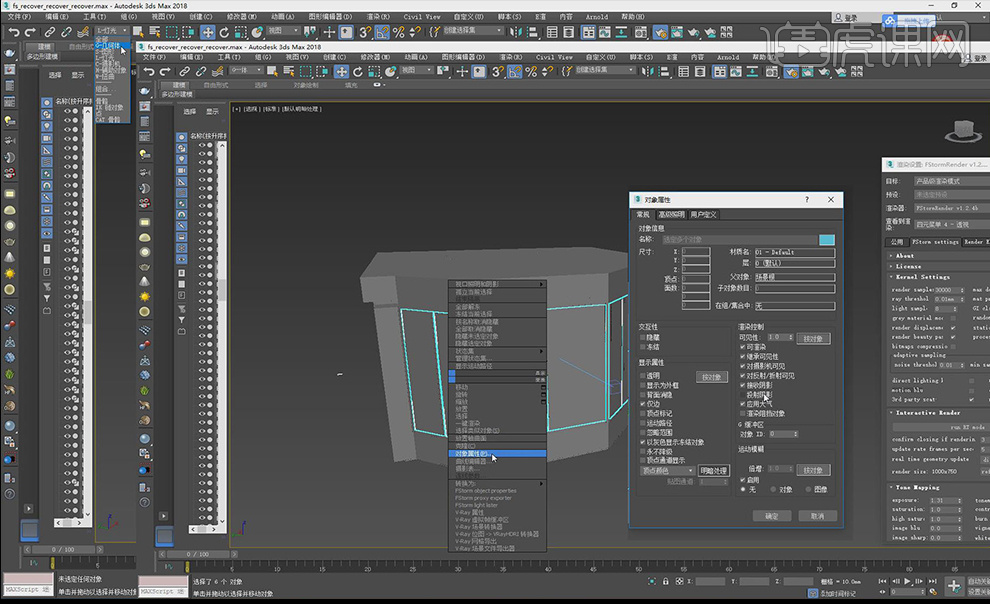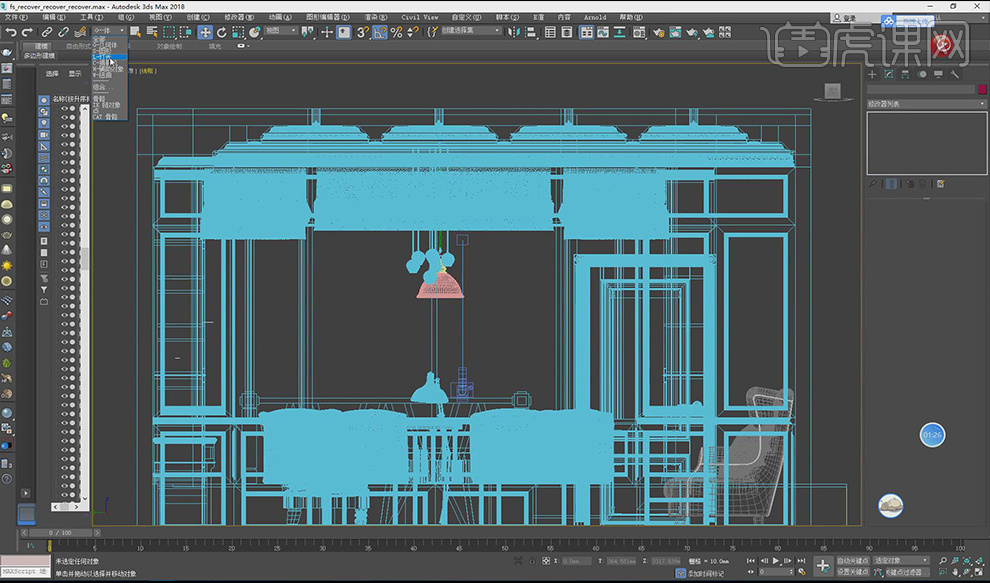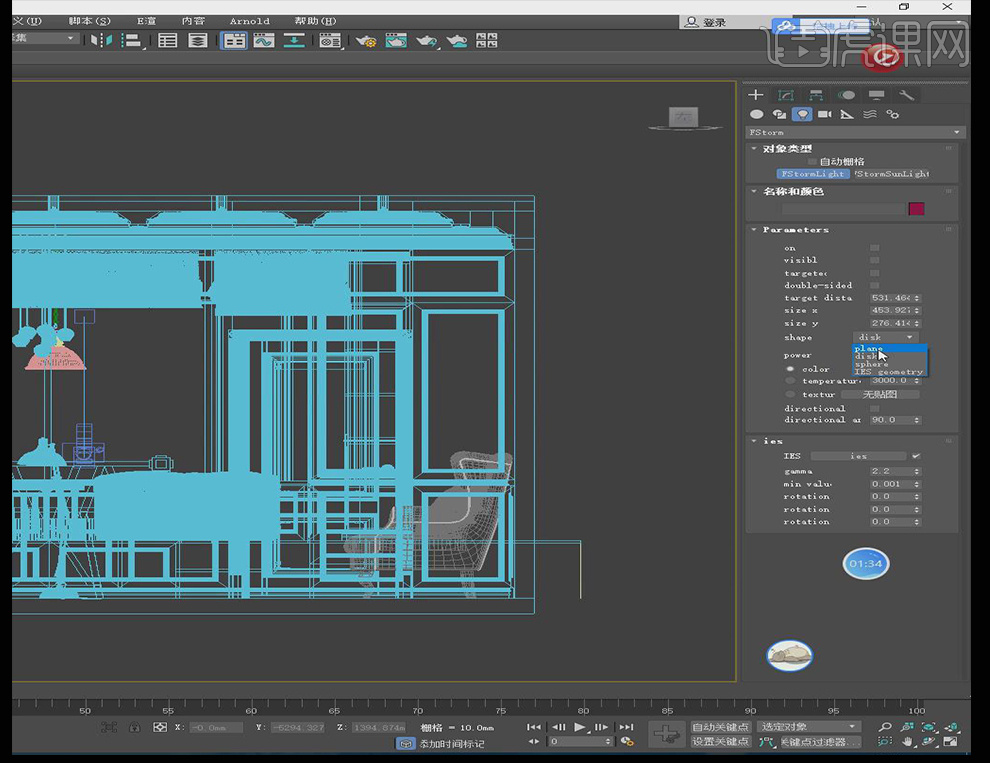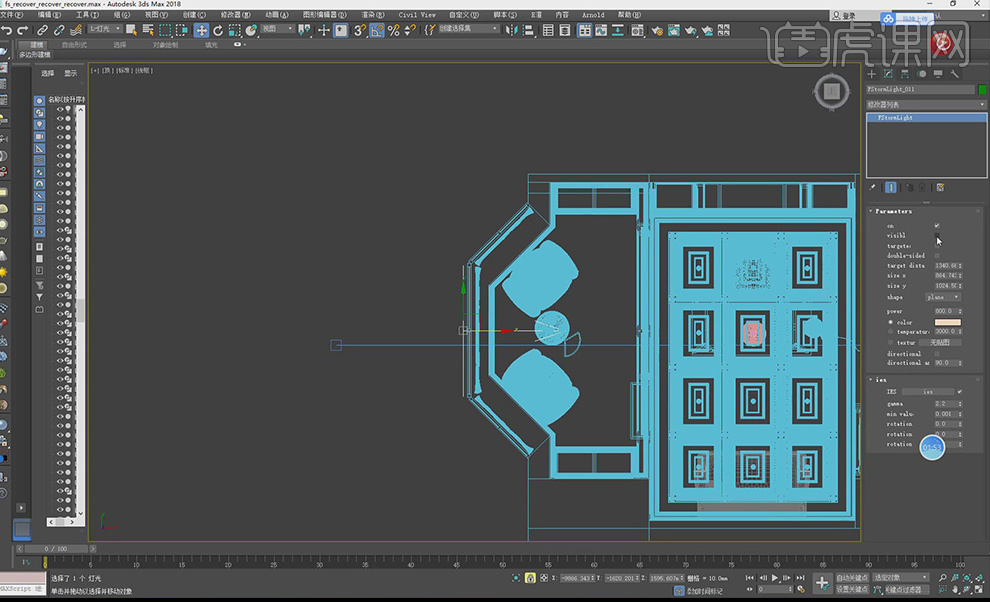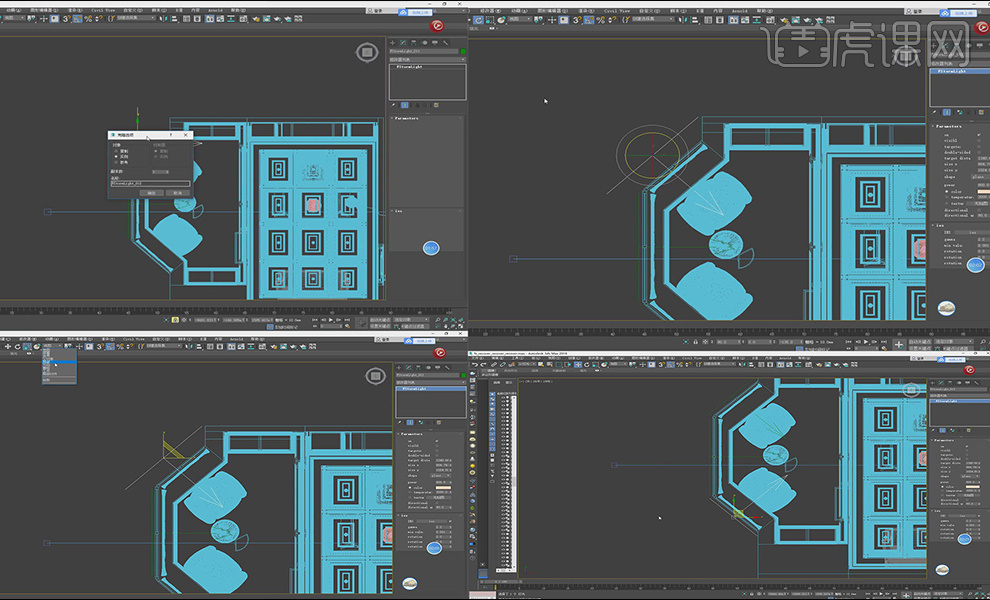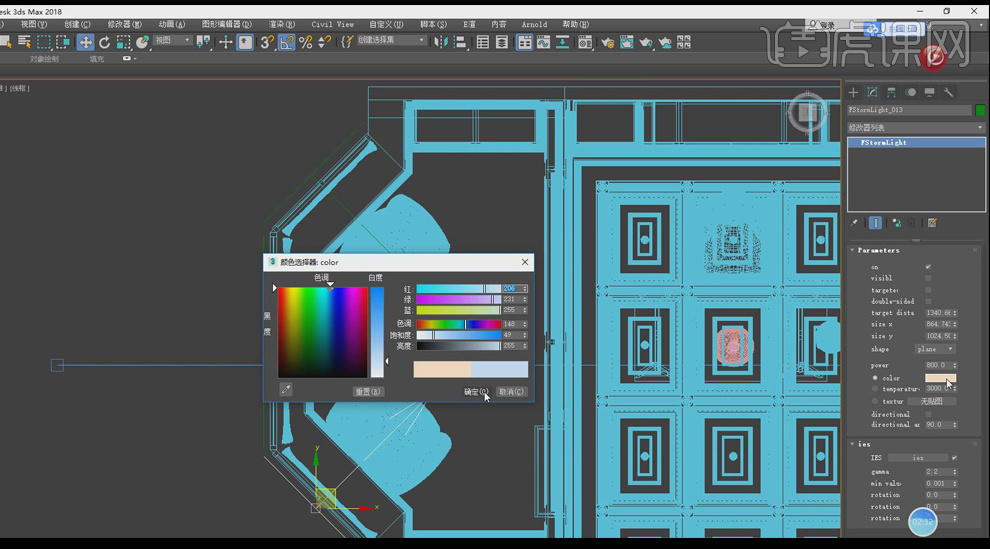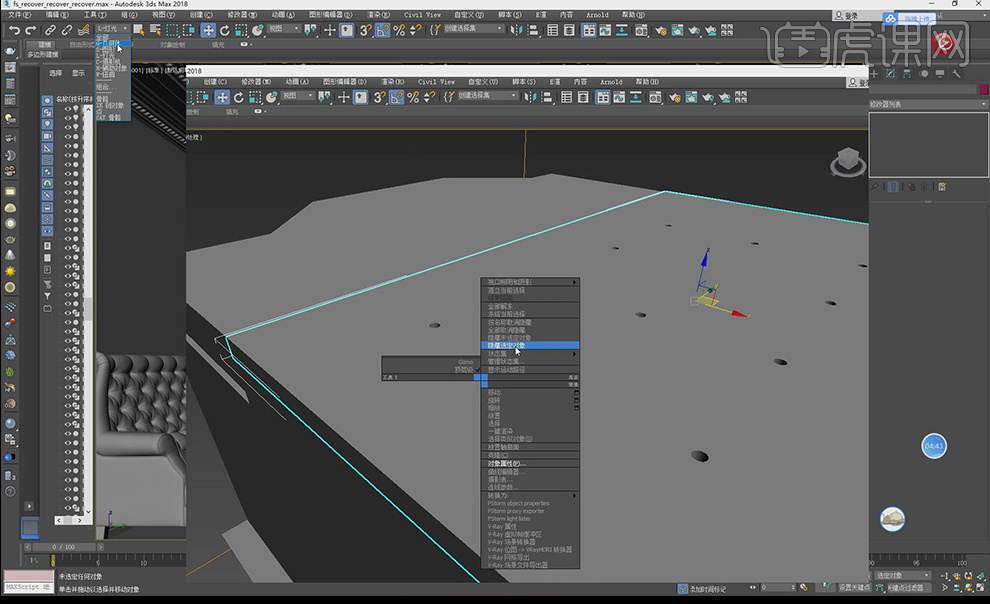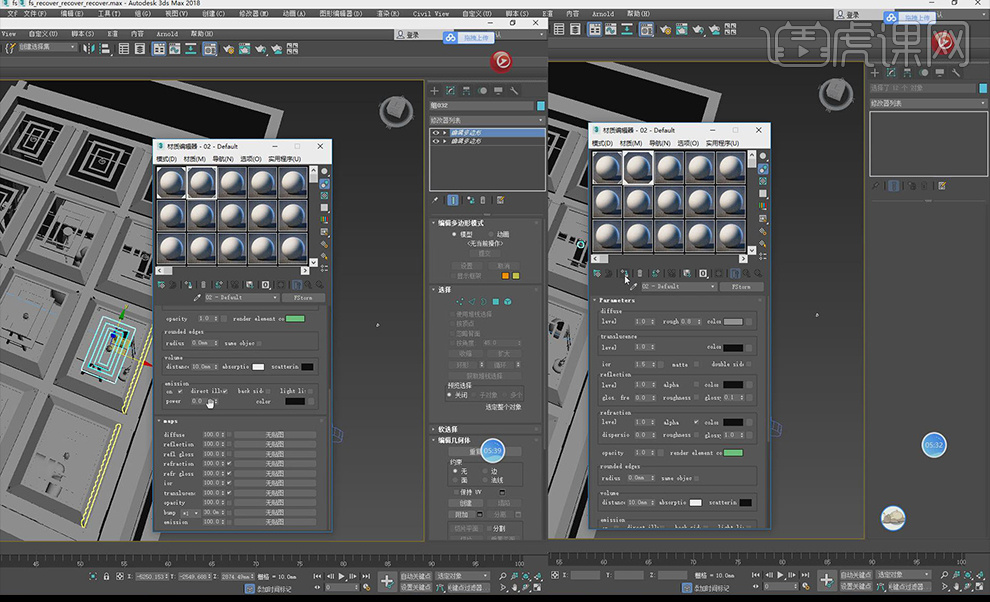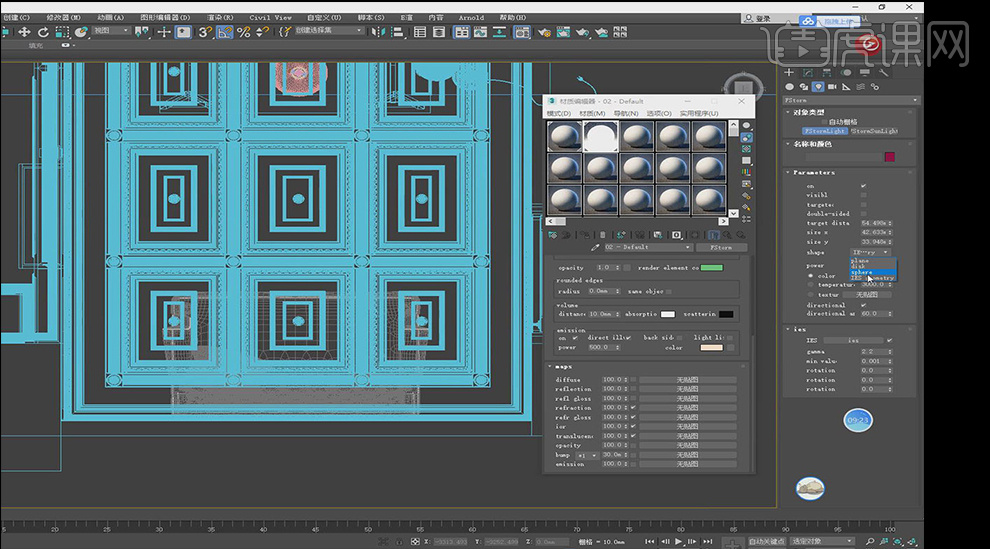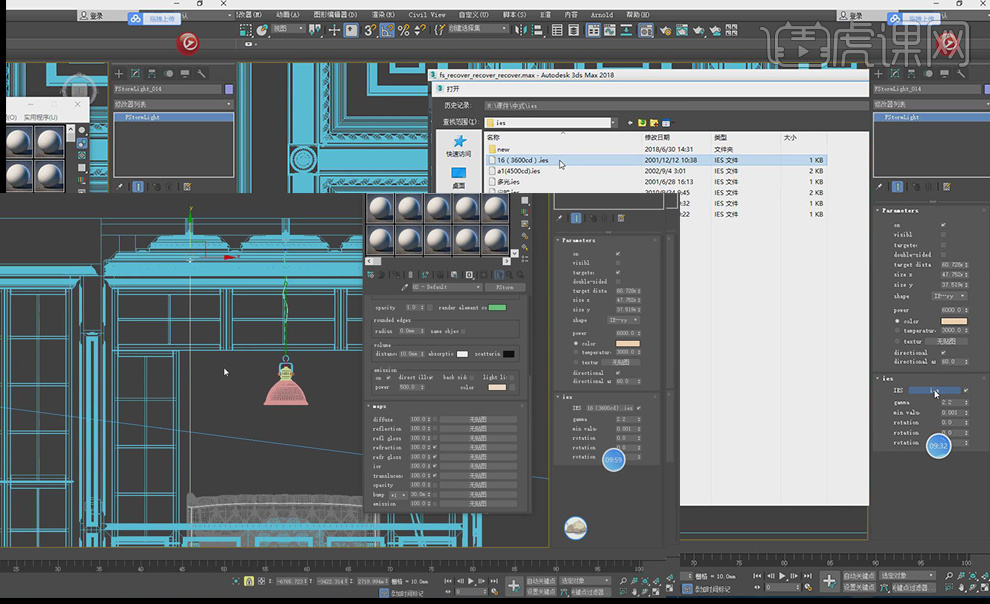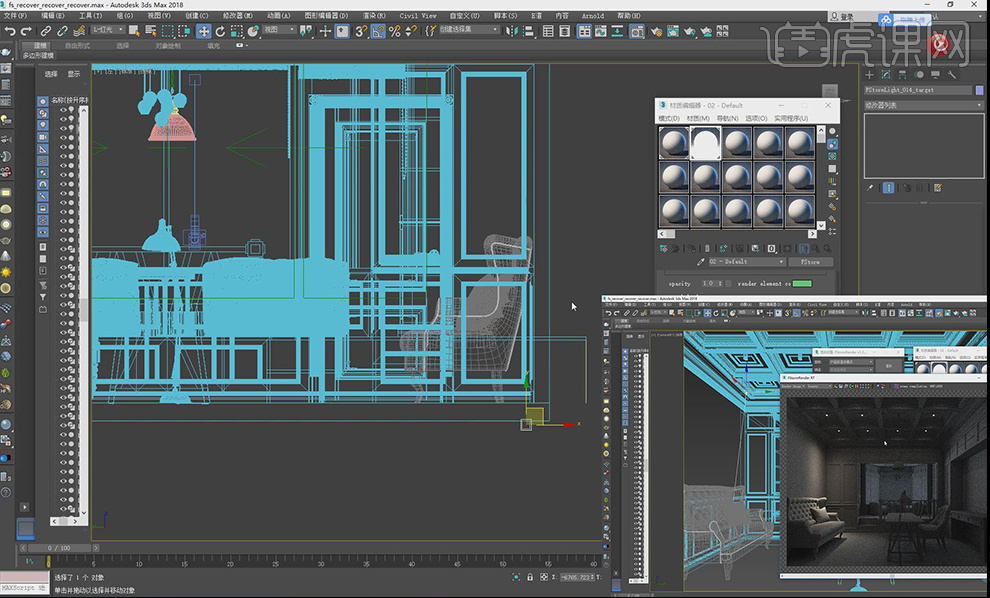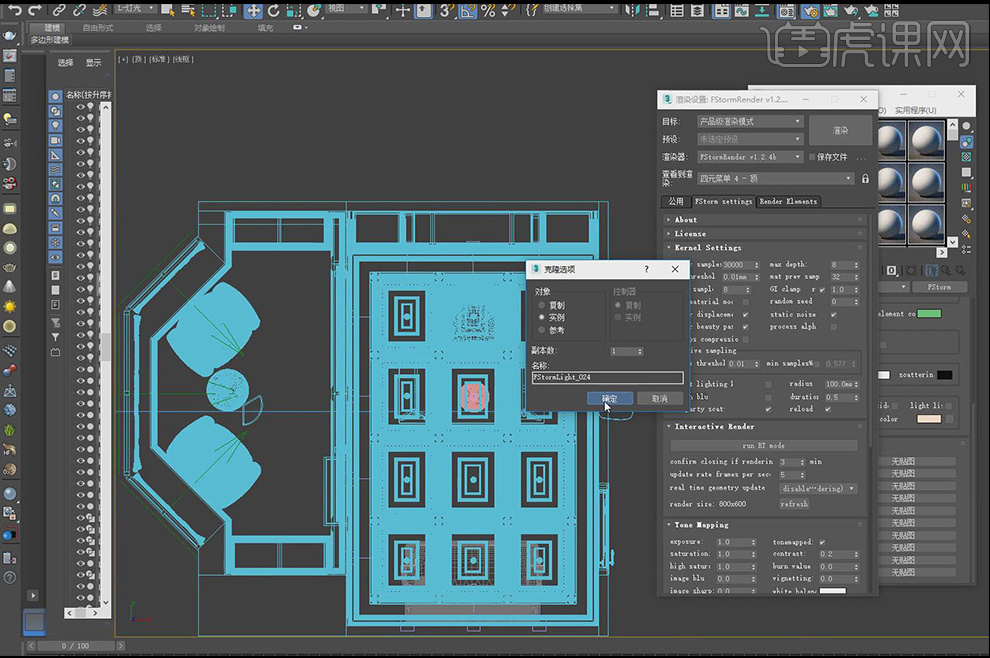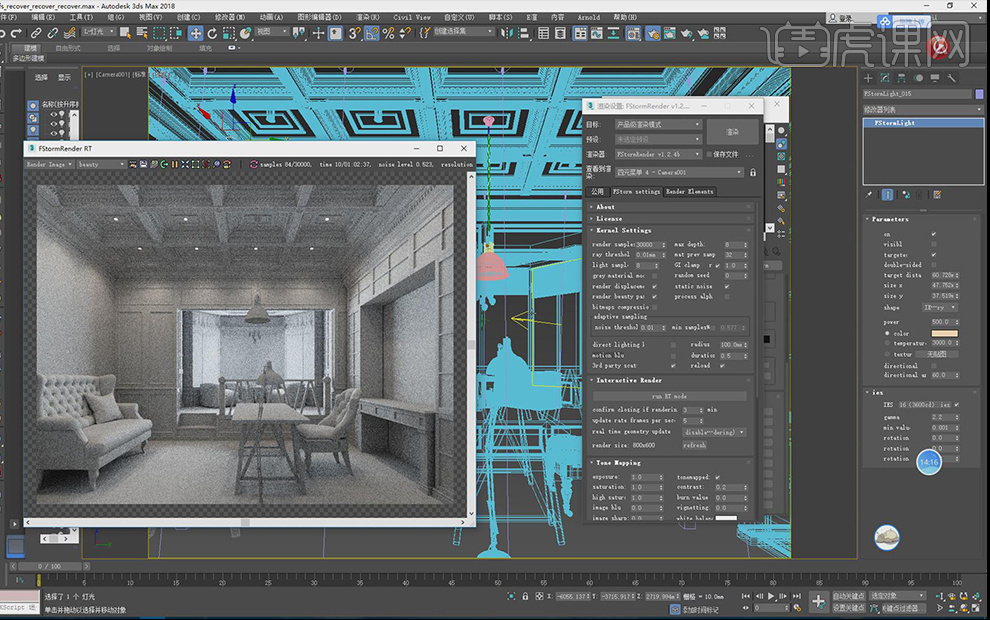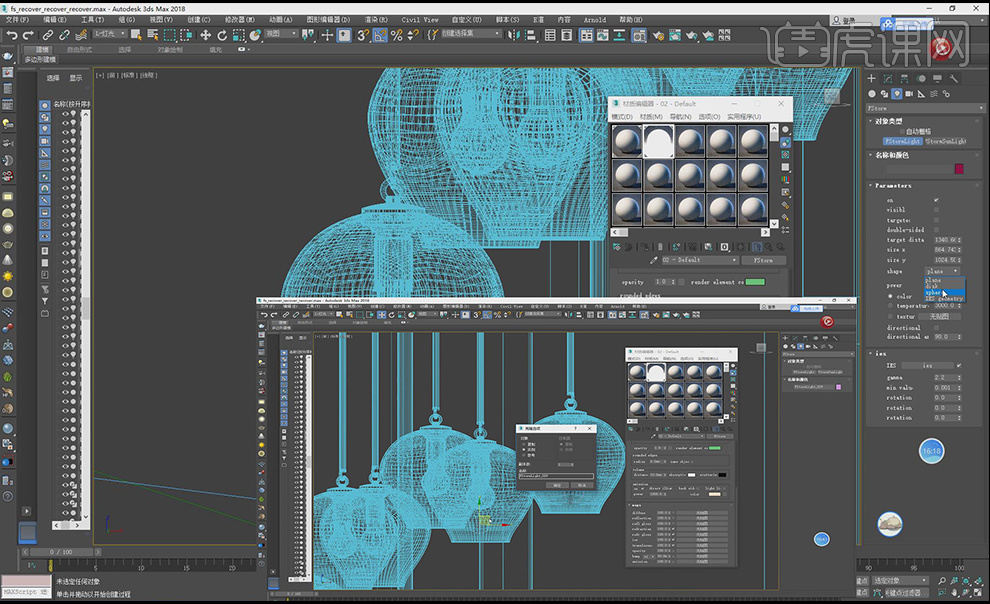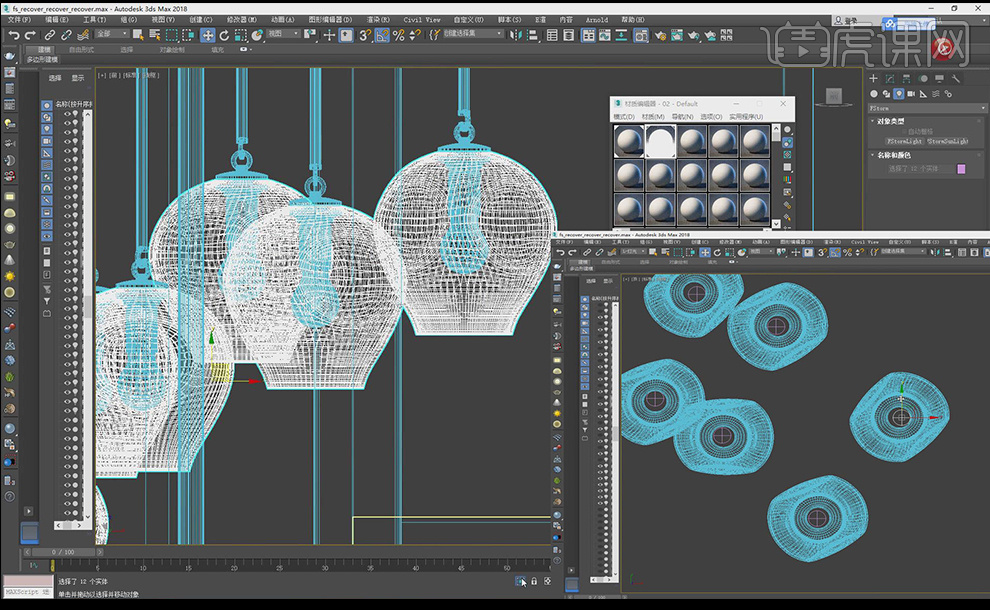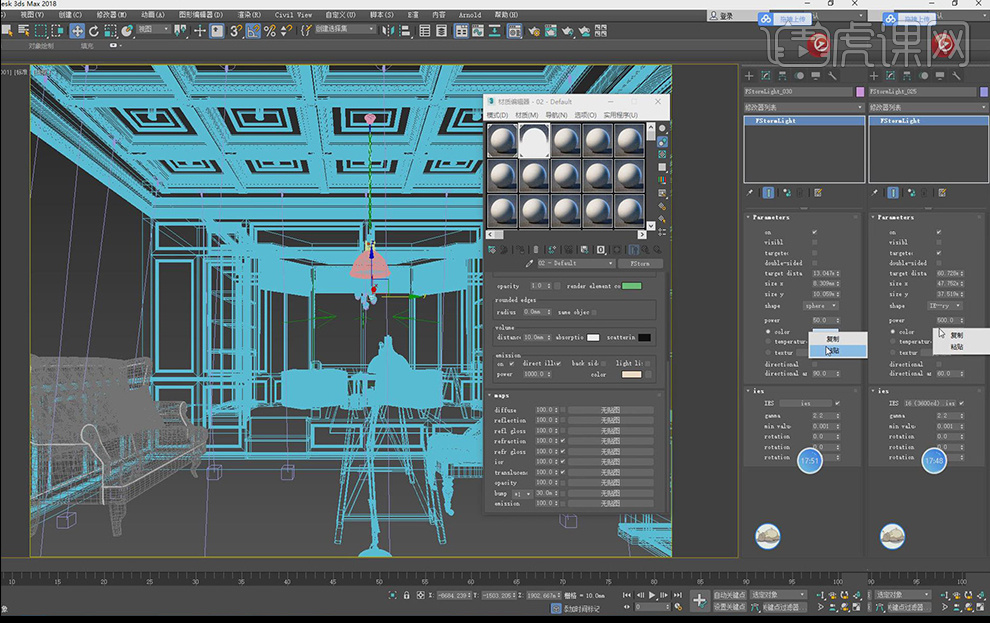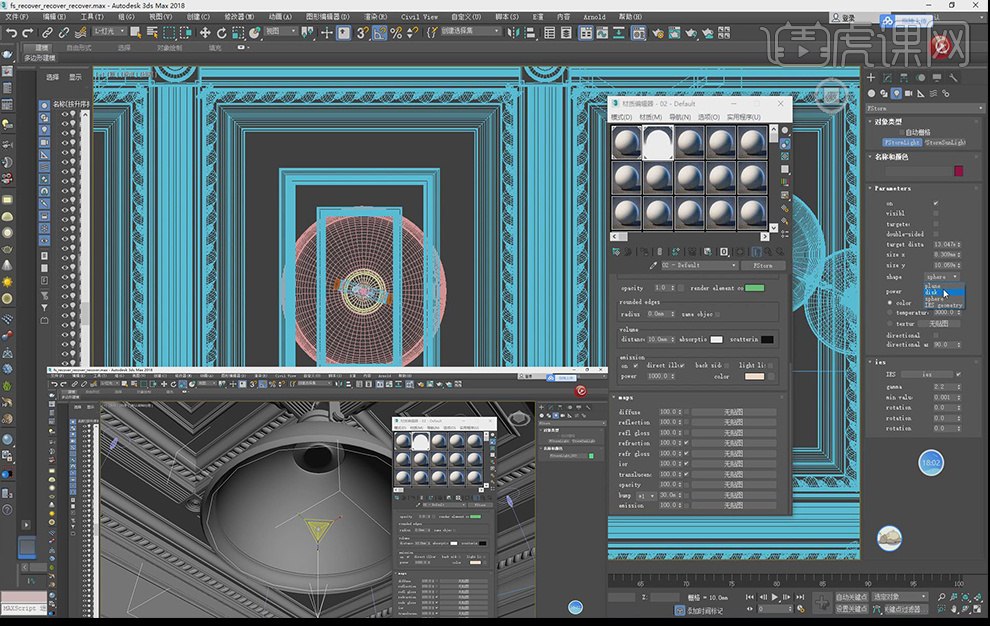用3DMAX和FS设计美式书房之灯光调整 |
您所在的位置:网站首页 › 3dmax台灯渲染发光 › 用3DMAX和FS设计美式书房之灯光调整 |
用3DMAX和FS设计美式书房之灯光调整
|
1 、打开3Dmax,打开所需要的场景。
2 、在【主工具栏】中点击 【选择过滤器】 -【L-灯光】进行灯光过滤,然后选择场景中所有的灯光 ,按【delete】 删除。
3、点击【主工具栏】中的【选择过滤器】-【G-几何体】进行几何体过滤,选择场景中的【玻璃】,【右击】鼠标,选择【对象属性】,将【渲染控制区】的投射阴影对号勾选掉。让灯光从窗外投射进来。
4、首先打【室外灯光】,切换到场景的【左视图】, 点击【选择过滤器】- 【L-灯光 】进行灯光过滤。
5 、在【命令面板】中点击【创建】-【FStormlight】选项 , 选择【parameters参数设置】-【shape】-【plane】选项。
6 、在【parameters】参数设置中将【on】的选项打开 ,将【visible】 选项去掉 , 根据左视图中的窗户大小设置灯光大小,将灯光拖到窗户外面相应的位置。
7、用【克隆】快捷键【ctrl+v】 弹出对话框选择【实例】选项 ,将灯光拉到相应位置 ,点击【旋转】按钮,【旋转】至与窗户模型相平行的位置 。在【主工具栏】中点击【视图】-【局部】按钮, 再点击【缩放功能】,用【局部缩放功能】将灯光调整至窗户大小,重复以上步骤实例复制出其他灯光并调整位置大小。
8、调节【灯光颜色 】,点击【命令面板】中【parameters参数设置】-【颜色color】选项 ,将灯光调制偏蓝色 【红:206 绿231 蓝255 色调148 饱和度49 亮度255】。
9、将 【parameters参数设置】中【强度power】选项中输入【30】, 点击【工具栏】-【渲染设置】选项 ,将【目标】选择为【产品级渲染模式】,渲染器选择为 【stormrender v1.2.4b】 【渲染尺寸】选择为【800*600】,渲染模型。
10 、设置【筒灯灯光】,点击【选择过滤器】-【G-几何体】进行几何体过滤, 选中天花板, 【右击】鼠标选择【隐藏选定对象】。
11、将【筒灯】都选中,给与【自发光材质】。点击【快捷键M】弹出【材质编辑器】,点击【将材质指定给选中对象】按钮,找到【parameters参数设置】-【emission】选项,勾选【on】按钮 与【direct illumin】选项 。
12、【parameters参数设置】-【power强度】栏中输入【1000】,点击【颜色color】 ,给与【偏黄】的颜色。【 红255 绿229 蓝202 色调22 饱和度53 亮度255】 ,【右键】点击【全部取消隐藏选项】。
13、给场景局部地方打下【ies灯光】。 选择【灯光过滤】,切换到【顶视图】,点击【命令面板】-【创建】-【FStormlight】按钮在【parameters参数设置】中找到【灯光形状shape】选择【ies geometry】
14、选择【修改器】列表, 点击【ies文件】选项 找到ies存储的文件夹 。用【16号的光域网 】,并在【parameters参数设置】中勾选【目标点targeted】选项 ,切换到前视图将灯光往上方拉到天花板附近 。
15、切换到【左视图】, 将【目标点】拖到【墙身】里面, 使灯光斜着打进来 , 渲染图片,将灯光与目标点调整到合适位置。
16、将此光源【复制实例】,铺到有射灯的地方 。注意【镜头前】 的位置也需要铺下灯光 反之会导致镜头前灯光较暗 。
17、将【parameters参数设置】中的 【directional】的对勾去掉,【强度】设置成【500 】,渲染一下看效果 。
18、给阳台打一个【球灯】,找准灯光位置 。点击【命令面板FStormlight】-【parameters参数设置】-【shape】- 【球灯 sphere】选项 ,【实例复制】一下 将阳台上吊灯都给与【球灯】。
19 、将阳台吊灯的【几何体】和【灯光】选中,点击界面下方的 【单独编辑所选物体】按钮 , 将【灯光】与【吊灯几何体】对齐 , 对齐之后单击【单独编辑所选物体】按钮,退出单独编辑状态。
20、【阳台球光】需要和【室内ies灯光】保持一致 ,将室内灯光的【颜色】 选项【复制】【粘贴】到球灯灯光颜色栏中去。
21、给客厅吊灯打一下【圆盘灯】,点击【命令面板 】-【FStormlight】 -【parameters参数设置】-【shape】-【disk圆盘灯】选项,调整至吊灯大小并对齐位置。
22、将圆盘灯的【命令面板】-【parameters参数设置】-【visible】 可见按钮勾上 , 强度【power】为【50】。
23、最终效果图如图所示 。
|
【本文地址】
今日新闻 |
推荐新闻 |